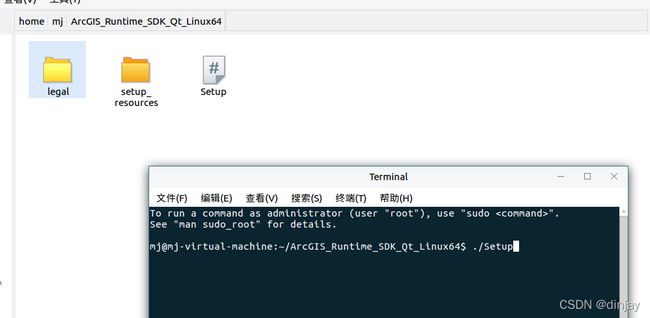Arcgis runtime sdk for Qt 开发记录(一)环境搭建
注册账号
下载sdk需要先注册开发者账号,可以通过几种途径:
1.github账号
2.facebook账号
3.google账号
4.苹果账号
搞开发的,github应该都有,没有就注册一个,很简单。
我这里直接选择自己的github账号登录了。
下载链接:
ArcGIS DeveloperA complete mapping and location analytics platform for developers. Build and deploy powerful apps with APIs, SDKs, REST services and mapping tools.![]() https://developers.arcgis.com/downloads/#qt或者戳这里:下载链接
https://developers.arcgis.com/downloads/#qt或者戳这里:下载链接
登录开发者账号后进入下载页面,如上图所示。
版本从v100.1.0~v100.13.1,如果不想注册账号,我下载了一些版本放到baidu网盘里了,大家可以按需下载,不过不全。
网盘链接,提取码:2ua5
版本说明
目前Arcgis for Qt的SDK支持window,linux和mac os这3个系统,由于mac os端我没搞,后面只说linux和Windows的。
Documentation是对应版本的releasenote,里面有安装sdk需要的环境介绍,有需要的自己下载来看看。
Arcgis Runtime SDK for linux环境搭建
其实官方下载页面中的documentation里已经有安装流程了,但因为是全英文的,这里还是介绍一下安装步骤。
说明:本人是基于麒麟X86版本进行开发的,所以选择安装linux版本,这里选择v100.8.0开发。至于为什么,因为麒麟这个系统太另类了,100.2-100.8这些版本里,就100.8的最稳定,其他版本不是崩溃就是显示异常,亦或是绘制的标记显示有问题,有的干脆不显示。100.9也可以用,但需要qt 5.15的支持,可我的项目需要qt版本为5.12,所以就没有用100.8以上的版本。如果只是linux系统,比如ubuntu或者centos等,那可以选择100.8以上的版本,自行实验效果。
1.下载,解压
将ArcGIS_Runtime_SDK_Qt_Linux64_100_8_0.tar.gz,不会解压的话命令我贴出来
# tar -zxvf ArcGIS_Runtime_SDK_Qt_Linux64_100_8_0.tar.gz 2.安装
进入目录后运行Setup安装程序,一路next即可。有QML和C++的api,按需选择安装,我这里都装了,咱不差那点空间哈。
安装完后会弹出一个Post Installer,这个是把arcgis的工程目标和接口文档注册到QtCreator里,点Yes就行了。
如果不小心关了,可以进入到安装目录下手动运行postInstaller,如下图:
3.验证
然后打开QtCreator,创建工程时左侧列表中就可以选择Arcgis的工程模板了。
里可以创建QML和普通的widget项目,这里选择widget建一个demo。创建时可以选择在线basemap的模式,这个basemap就是底图,arcgis支持很多种类型的在线底图类型,
我们就用默认的Topographic即可,然后编译,运行。
OK,linux环境搭建完毕。
Arcgis Runtime SDK for Windows环境搭建
步骤和linux的差不多,这里一带而过,不做赘述。
1.下载安装
安装ArcGIS_Runtime_SDK_Qt_Windows_100_8_0.exe,一路next,这个安装包只是解压缩而已,我们使用默认的解压目录即可。
点Close关闭后自动执行安装包,一路next,自己可以选择安装目录。(因为我电脑已经装过了,这里不在重新安装100.8版本了,用100.7的截图示意)
安装完后也会弹出PostInstaller的选择,和linux一样,点Yes,安装完成。
2.验证
打开QtCreator创建arcgis widgets工程,编译运行,成功。
好了,linux和windows的环境搭建就这些了,小白应该也手把手教会了,有问题欢迎留言交流学习。
下一篇介绍离线地图包的加载Arcgis runtime sdk for Qt 开发记录(二)离线地图的加载_dinjay的博客-CSDN博客